Как заказать DNS-хостинг
Заказ DNS-хостинга
DNS-хостинг предоставляется бесплатно. Для того, чтобы у вас был DNS-хостинг, услугу сначала необходимо активировать.
Если у вас уже активирован DNS-хостинг, сразу переходите к инструкции по настройке зоны и DNS-серверов (см. ниже).
Инструкция для нового интерфейса Панели биллинга
Для того, чтобы заказать DNS-хостинг, следуйте инструкции:
1. Авторизуйтесь в Личном кабинете панели биллинга.
2. Перейдите в раздел «DNS-хостинг». В разделе «DNS-хостинг» вам будет предложено активировать услугу. Для активации DNS-хостинга укажите параметры, представленные ниже, затем нажмите «Активировать» (см. рис. 1).
- Ознакомьтесь с условиями предоставления услуги и примите условия, если согласны.
- Выберите период, на который будет предоставляться DNS-хостинг (услуга предоставляется бесплатно на все периоды).
- Подключите автопродление (рекомендуется). Автопродление также предоставляется бесплатно.
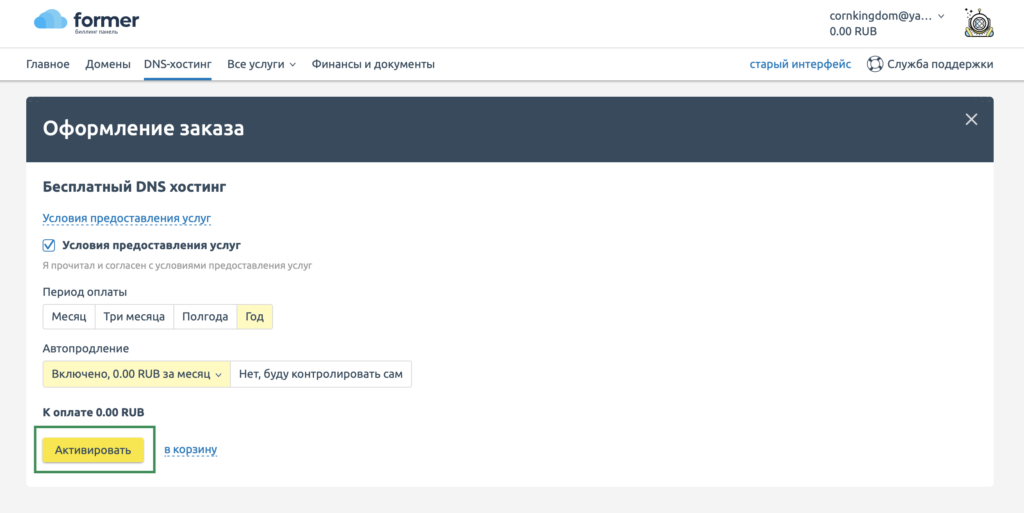
Готово. Услуга «Бесплатный DNS-хостинг» активирована и будет отображаться в разделе «DNS-хостинг» со статусом «Активен».
Обратите внимание! После активации услуги вы получите e-mail с параметрами для входа в DNS-менеджер. DNS-менеджер вам в дальнейшем понадобится для настройки зоны и DNS-серверов для домена.
Инструкция для старого интерфейса Панели биллинга
1. Авторизуйтесь в Личном кабинете панели биллинга.
2. Перейдите в подраздел «DNS-хостинг» раздела «Товары и услуги». В разделе «DNS-хостинг» нажмите «Заказать» (см. рис. 2).
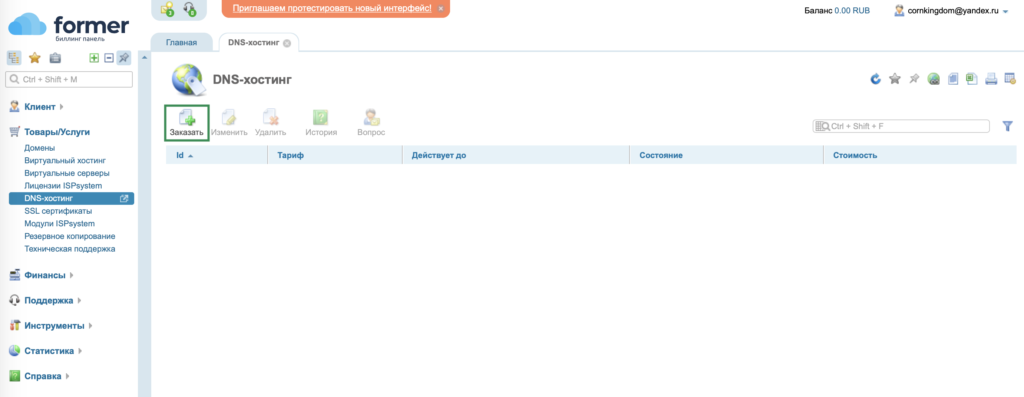
3. Затем, следуя инструкциям мастера заполнения, укажите следующие параметры:
- Выберите период, на который будет предоставляться DNS-хостинг (услуга предоставляется бесплатно на все периоды).
- Ознакомьтесь с условиями предоставления услуги и примите условия, если согласны.
- Подключите автопродление (рекомендуется). Автопродление также подключается бесплатно.
После заполнения параметров нажмите «В корзину» (см. рис. 3). В меню корзины нажмите «Активировать» (см. рис. 4).
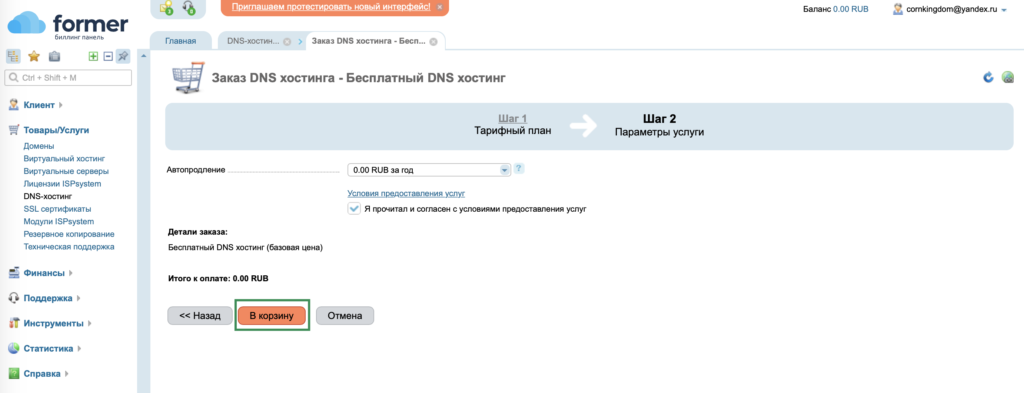
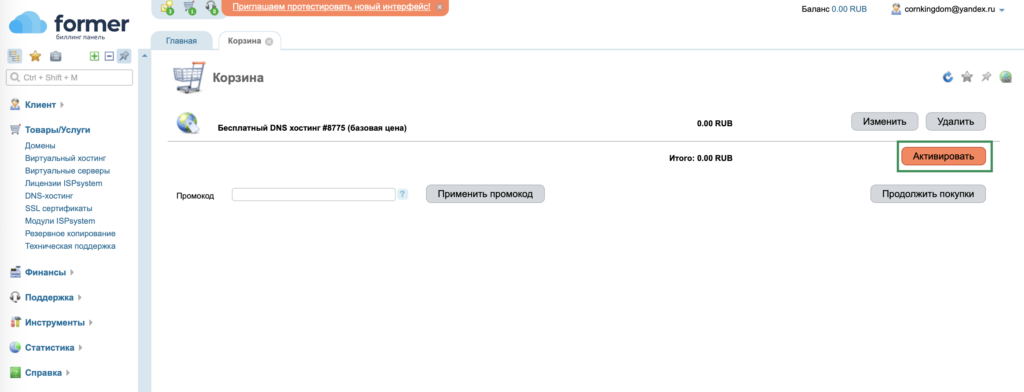
Готово. Услуга «Бесплатный DNS-хостинг» активирована и будет отображаться в разделе «DNS-хостинг» со статусом «Активен».
Обратите внимание! После активации услуги вы получите e-mail с параметрами для входа в DNS-менеджер. DNS-менеджер вам понадобится для настройки зоны и DNS-серверов для домена.
